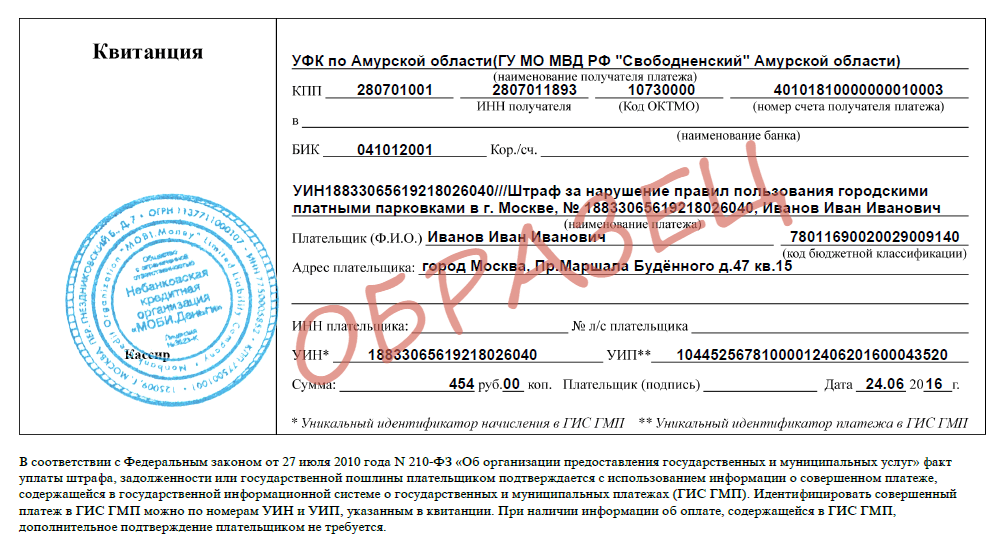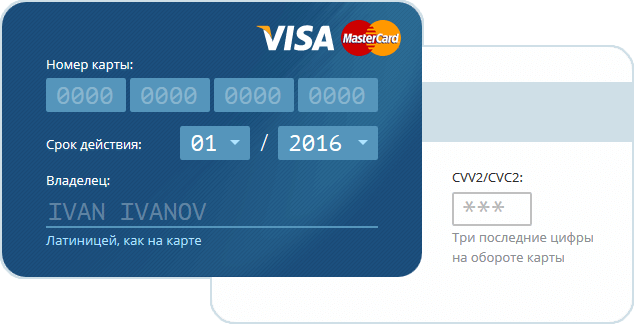как оплатить запрос в росреестр по коду платежа
Как оплатить услуги Росреестра
Шаг 1: Укажите код платежа
Введите 20-значный код платежа, высланный Росреестром и нажмите «Далее».
Шаг 2: Укажите информацию о плательщике
Нажмите «Перейти к оплате».
Подтверждение данных платежа
Проверьте реквизиты платежа. При необходимости вы можете вернуться назад и отредактировать информацию. Для этого нажмите «Вернуться к вводу данных».
Если все данные введены верно, переходите к выбору способа оплаты. Для этого нажмите «Да, все верно».
Выбор способа оплаты
а. Если оплата будет производиться со счета банковской карты, выберите соответствующий пункт и подтвердите согласие с условиями Оферты.
О размере комиссии при оплате картой можно прочитать в разделе «Чем оплатить».
Нажмите «Оплатить».
На появившейся форме введите данные карты.
Все поля обязательны для заполнения. Название банка, выпустившего карту, вы можете увидеть на обратной стороне карты.
После ввода данных карты нажмите «Оплатить».
б. Если оплата будет производиться со счета мобильного телефона, укажите номер телефона, со счета которого будет производиться оплата, и подтвердите согласие с условиями Оферты.
Убедитесь, что итоговая сумма с учетом комиссии не превысит ограничение на размер платежа, установленный вашим оператором. О размере комиссии и ограничениях на размер платежа, действующих при оплате со счета мобильного телефона, можно прочитать в соответствующем разделе.
На указанный номер мобильного телефона будет отправлено SMS с просьбой подтвердить платеж. Подтвердите платеж ответным SMS, следуя присланной инструкции. В случае отсутствия SMS-подтверждения в течение 20 минут, платеж будет отменен. Получите SMS об успешном прохождении платежа.
Процесс оплаты завершен!
После проведения платежа на экран будет выведено «Извещение об осуществлении операции с использованием электронного средства платежа». Вы можете распечатать извещение, нажав на ссылку «Распечатать извещение», и сохранить информацию о платеже в «Личном кабинете».
Обращаем внимание, что перевод заявления в статус «В работе» произойдет не ранее, чем информация об оплате поступит в Росреестр. Срок передачи информации о платеже — 1 банковский день.
Напоминаем, что форма предоставления и способ получения услуги указывается при составлении запроса на сайте Росреестра: в виде ссылки на электронный документ, в виде бумажного документа в органе кадастрового учета или МФЦ, в виде бумажного документа почтовым отправлением.
Платежи осуществляются согласно « Положению о правилах осуществления перевода денежных средств » (утверждено Банком России 19.06.2012 N 383-П).
Как оплатить запрос в росреестр по коду платежа
Для уплаты государственной пошлины за государственную регистрацию прав на недвижимость и сделок с ней (приватизация, аренда, ипотека, право собственности на землю, внесение изменений, выдача повторного свидетельства о государственной регистрации права на недвижимое имущество) при подаче заявления в офисы Росреестра (в офисы Управлений Росреестра и филиалов ФГБУ «ФКП Росреестра» по субъектам Российской Федерации), исполнительных органов государственной власти Республики Крым и города федерального значения Севастополя, осуществляющих переданные полномочия Росреестра в установленных сферах деятельности (Госкомрегистр и Севреестр) и МФЦ в зависимости от места подачи заявителем документов на государственную регистрацию прав на недвижимость и сделок с ней применяются следующие коды бюджетной классификации (КБК):
32110807020011000110 – при подаче заявления в офисы Росреестра (офисы Управлений Росреестра и филиалов ФГБУ «ФКП Росреестра»), Госкомрегистра и Севреестра
32110807020018000110 – при подаче заявления в МФЦ
Реквизиты территориальных органов Росреестра, а также Госкомрегистра и Севреестра указаны в региональных информационных блоках. Переход в региональный блок осуществляется после выбора соответствующего региона в верхней панели сайта.
Реквизиты центрального аппарата Росреестра
В центральном аппарате Росреестра осуществляется только регистрация прав на предприятия как имущественные комплексы (линейные сооружения).
Для уплаты государственной пошлины за государственную регистрацию прав на недвижимость и сделок с ней (приватизация, аренда, ипотека, право собственности на землю, внесение изменений, выдача повторного свидетельства о государственной регистрации прав на недвижимое имущество) при подаче заявления в офисы Росреестра (в офисы Управлений Росреестра и филиалов ФГБУ «ФКП Росреестра» по субъектам Российской Федерации) и МФЦ применяются в зависимости от места подачи заявителем документов на государственную регистрацию прав на недвижимость и сделок с ней следующие коды бюджетной классификации (КБК):
Обращаем Ваше внимание, что плательщиками государственной пошлины являются лица, в отношении которых осуществляются учетно-регистрационные действия.
В соответствии с п. 1 и п. 8 ст. 45 Налогового кодекса РФ уплата государственной пошлины может осуществляться за плательщика иным лицом, в том числе представителем. За плательщика государственной пошлины в платежном документе на перечисление суммы государственной пошлины в бюджет должно быть указано, что представитель или иное лицо действует от имени ее плательщика, т.е. в назначении платежа указывается ФИО лица, в отношении которого осуществляются учетно-регистрационные действия.
РЕКВИЗИТЫ ДЛЯ УПЛАТЫ ГОСПОШЛИНЫ ЗА РЕГИСТРАЦИЮ ПРАВ:
Счет (КС) – 03100643000000017300;
Банк получателя – ГУ Банка России по ЦФО//УФК по г. Москве г. Москва;
БИК банка – 004525988;
Для уплаты государственной пошлины за государственную регистрацию прав на недвижимость и сделок с ней (приватизация, аренда, ипотека, право собственности на землю, внесение изменений, выдача повторного свидетельства о государственной регистрации прав на недвижимое имущество) при подаче заявления в офисы Росреестра (в офисы Управлений Росреестра и филиалов ФГБУ «ФКП Росреестра» по субъектам Российской Федерации) и МФЦ применяются в зависимости от места подачи заявителем документов на государственную регистрацию прав на недвижимость и сделок с ней следующие коды бюджетной классификации (КБК):
РЕКВИЗИТЫ ДЛЯ УПЛАТЫ ГОСПОШЛИНЫ ЗА РЕГИСТРАЦИЮ ПРАВ:
Получатель платежа: УФК по Московской области (Управление Федеральной службы государственной регистрации, кадастра и картографии по Московской области),
ИНН получателя: 7727270299,
КПП получателя: 502401001,
Банк получателя: ГУ Банка России по ЦФО// УФК по Московской области, г. Москва
Казначейский счет: 03100643000000014800,
ОКТМО (код территории муниципального образования или населенного пункта, в зависимости от места подачи заявления).
Бланк квитанции на оплату госпошлины (для физических лиц) при подаче заявления в офисы Росреестра (офисы Управлений Росреестра и филиалов ФГБУ «ФКП Росреестра» по субъектам Российской Федерации)
Бланк платежного поручения на оплату госпошлины (для юридических лиц) при подаче заявления в офисы Росреестра (офисы Управлений Росреестра и филиалов ФГБУ «ФКП Росреестра» по субъектам Российской Федерации)
Бланк квитанции на оплату госпошлины (для физических лиц) при подаче заявления в МФЦ
Как оплатить услуги Росреестра
Шаг 1: Укажите код платежа
Введите 20-значный код платежа, высланный Росреестром и нажмите «Далее».
Шаг 2: Укажите информацию о плательщике
Нажмите «Перейти к оплате».
Подтверждение данных платежа
Проверьте реквизиты платежа. При необходимости вы можете вернуться назад и отредактировать информацию. Для этого нажмите «Вернуться к вводу данных».
Если все данные введены верно, переходите к выбору способа оплаты. Для этого нажмите «Да, все верно».
Выбор способа оплаты
а. Если оплата будет производиться со счета банковской карты, выберите соответствующий пункт и подтвердите согласие с условиями Оферты.
О размере комиссии при оплате картой можно прочитать в разделе «Чем оплатить».
Нажмите «Оплатить».
На появившейся форме введите данные карты.
Все поля обязательны для заполнения. Название банка, выпустившего карту, вы можете увидеть на обратной стороне карты.
После ввода данных карты нажмите «Оплатить».
б. Если оплата будет производиться со счета мобильного телефона, укажите номер телефона, со счета которого будет производиться оплата, и подтвердите согласие с условиями Оферты.
Убедитесь, что итоговая сумма с учетом комиссии не превысит ограничение на размер платежа, установленный вашим оператором. О размере комиссии и ограничениях на размер платежа, действующих при оплате со счета мобильного телефона, можно прочитать в соответствующем разделе.
На указанный номер мобильного телефона будет отправлено SMS с просьбой подтвердить платеж. Подтвердите платеж ответным SMS, следуя присланной инструкции. В случае отсутствия SMS-подтверждения в течение 20 минут, платеж будет отменен. Получите SMS об успешном прохождении платежа.
Процесс оплаты завершен!
После проведения платежа на экран будет выведено «Извещение об осуществлении операции с использованием электронного средства платежа». Вы можете распечатать извещение, нажав на ссылку «Распечатать извещение», и сохранить информацию о платеже в «Личном кабинете».
Обращаем внимание, что перевод заявления в статус «В работе» произойдет не ранее, чем информация об оплате поступит в Росреестр. Срок передачи информации о платеже — 1 банковский день.
Напоминаем, что форма предоставления и способ получения услуги указывается при составлении запроса на сайте Росреестра: в виде ссылки на электронный документ, в виде бумажного документа в органе кадастрового учета или МФЦ, в виде бумажного документа почтовым отправлением.
Платежи осуществляются согласно « Положению о правилах осуществления перевода денежных средств » (утверждено Банком России 19.06.2012 N 383-П).
Как оплатить запрос в росреестр по коду платежа
Получите общедоступные сведения об объекте недвижимости online
Получите информацию об объектах недвижимости и объектах реестра границ на кадастровой карте
Ознакомьтесь с опубликованными извещениями о продаже доли в праве общей собственности
Получите информацию по условиям предоставления государственной услуги в соответствии с вашей жизненной ситуацией
Узнайте, на каком этапе обработки находится ваше обращение
Получите печатное представление электронного документа и проверьте корректность его электронной подписи
Отправьте обращение в канцелярию Росреестра
Получите ответы на часто задаваемые вопросы по услугам и сервисам Росреестра или задайте свой
Найдите ближайший офис Росреестра и запишитесь на прием
Найдите кадастрового инженера в официальном реестре
Найдите информацию в реестрах саморегулируемых организаций, которые ведет Росреестр
Сервис предназначен для взаимодействия с саморегулируемыми организациями
Получите сведения из Фонда данных государственной кадастровой оценки
Перечень опубликованных локальных актов Росреестра
Как оплатить запрос в росреестр по коду платежа

Информация Федеральной службы государственной регистрации, кадастра и картографии от 17 октября 2017 г. «Важная информация для оплаты услуг Росреестра»
Федеральная служба государственной регистрации, кадастра и картографии (Росреестр) обращает внимание, что уникальный идентификатор начисления (УИН), предоставленный заявителю для оплаты госпошлины или платы при обращении за государственной услугой, может быть использован только один раз в отношении заказанной услуги. УИН предоставляется для оплаты услуг по государственной регистрации прав, получению сведений из ЕГРН (как при личном обращении в офис Федеральной кадастровой палаты или многофункциональный центр «Мои документы», так и в электронном виде). УИН предоставляется также для оплаты «пакета услуг» при получении сведений из ЕГРН посредством «ключа доступа» к ФГИС ЕГРН. В дальнейшем при необходимости получения одной или нескольких из этих услуг заявителю будет выдан новый УИН для оплаты каждой заказанной услуги.
УИН необходим для однозначной идентификации платежа в Государственной информационной системе о государственных и муниципальных платежах (ГИС ГМП) и получения Росреестром подтверждения факта оплаты за конкретную государственную услугу.
Заявителям при оплате рекомендуется обратить внимание кредитной организации на необходимость обязательного указания УИН в платежном поручении.
Обзор документа
Росреестр обращает внимание, что УИН, предоставленный заявителю для внесения госпошлины или платы при обращении за госуслугой, может быть использован только один раз в отношении заказанной услуги.
УИН необходим для однозначной идентификации платежа в ГИС ГМП и получения Росреестром подтверждения факта оплаты конкретной госуслуги.
Заявителям рекомендуется обращать внимание кредитной организации на необходимость обязательно указать УИН в платежном поручении.